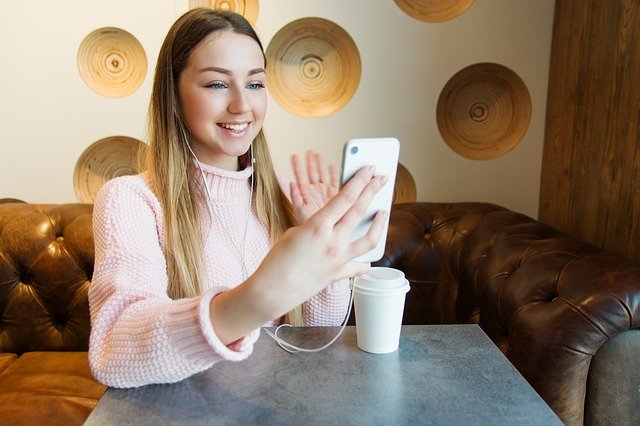Digitalmania – Video call merupakan cara murah untuk terhubung dengan keluarga, kerabat, teman ataupun cem-ceman saat menggunakan WhatsApp. Sayangnya, ada situasi tertentu di mana WhtasApp tidak bsa untuk melakukan video call meskipun koneksi internet lancar. Tentu hal ini membuat sobat digital bingung.
Mengatasi situasi seperti ini, Digitalmania ingin berbagai bagaimana cara menyelesaikan kegagalan video call pada WhatsApp
Mari kita mulai dari penyebabnya
Jika menurut kalian koneksi internet saat di gunakan untuk melakukan panggilan video ini cukup bagus dan stabil, maka penyebab masalah ini terletak pada smartphone atau aplikasi itu sendiri.
Selain itu ada beberapa alasan lain yang bisa menjadi penyebab mengapa WhatsApp kalian tidak dapat digunakan:
-
Belum memberikan izin atau akses aplikasi untuk mengakses kamera. Umumnya penyebab ini sering ditemui pada perangkat android versi Lollipop dan versi diatasnya.
-
Selain akses kamera, bisa juga karena belum memberikan izin aplikasi untuk mengakses mic.
-
Aplikasi WhatsApp error atau terdapat bug.
-
Kemungkinan nomor diblokir oleh kontak tujuan.
Setelah mengetahui beberapa penyabab yang menjadikan aplikasi WhatsApp di perangkat tidak bisa melakukan panggilan video, maka langkah selanjutnya adalah mengatasi masalah tersebut.
Berikut ini langkah-langkahnya:
Sekali lagi untuk memastikan bahwa masalah ini bukan terjadi karena sinyal internet yang buruk, maka sebaiknya lakukan pengetesa sederhana, misal dengan membuka youtube. Apabila bisa terbuka dan memutar video dengan lancar, bisa dipastikan masalah ini memang karena pada aplikasinya itu sendiri.
Berikut ini cara mengetasinya:
Beri Ijin Aplikasi Untuk Mengakses Kamera
Caranya:
-
Buka menu pegaturan atau Setelan di perangkat Android milik anda, selanjutnya silahkan masuk ke menu Aplikasi.
-
Kemudian cari aplikasi WhatsApp dalam deretan menu aplikasi yang terinstall, lalu kemudian buka aplikai tersebut.
-
Lalu, tap pada tombol Izin
-
Terakhir, silahkan centang opsi Kamera.
Pastikan opsi terakhir tersebut dalam kondisi tercentang. Selanjutnya coba restart, atau matikan smartphone anda dan nyalakan kembali. Lalu, lakukan uji coba menelpon dengan panggilan video apakah sudah bisa atau tetap tak bisa digunakan untuk video call.
Beri Ijin Aplikasi Untuk Mengakses Microphone
Sama halnya dengan akses kamera, aplikasi whatsapp juga memerlukan ijin untuk mengakses microphone pada smartphone anda. Untuk melakukannya, caranya sama dengan cara yang diatas, hanya saja pada opsi terakhir centang juga pada opsi mic untuk memberikan hak akses aplikasi WA.
Hapus Cache
Cache atau file sampah yang menumpuk juga bisa menyebabkan aplikasi menjadi sering error sehingga terkadang aplikasi Whatsapp Tidak Bisa melakukan Video Call.
Untuk membersihkan file sampah ini, berikut caranya:
-
Buka menu Setelan pada peragkat Android anda,\
-
Selanjutnya silahkan masuk pada menu Aplikasi.
-
Lalu aplikasi WhatsApp di deretan aplikasi yang terinstall
-
Lalu pilih pada bagian menu Penyimpanan, lalu tap pada tombol Hapus Cache.
-
Tap tombol kembali atau back, lalu tap tombol Paksa Berhenti.
Selanjutnya, silahkan coba buka aplikasi whatsapp, lalu coba lakukan panggilan video.
Copot Pemasangan dan Install Kembali
Ini merupakan opsi terakhir yang bisa dilakukan. Karena mungkin saja aplikasi WhatsApp terdapat bug atau error yang menyebabka fungsi panggilan video tidak bisa digunakan. Lakukan proses pencopotan aplikasi atau uninstall aplikasi WA ini. Setelah itu, coba download dan pasang kembali aplikasi ini pada versi terbaru.
Pastikan pada saat proses instalasi atau pemasangan aplikasi, Anda benar-benar sudah memberikan akses atau ijin aplikasi untuk mengakses, kamera, Mic, Media, dan juga Kontak telepon di perangkat Anda.
Semoga beberapa tips di atas dapat membantu mengatasi permasalahan video call pada WhatsApp, selamat mencoba dan berhasil. Digitalmania. AN